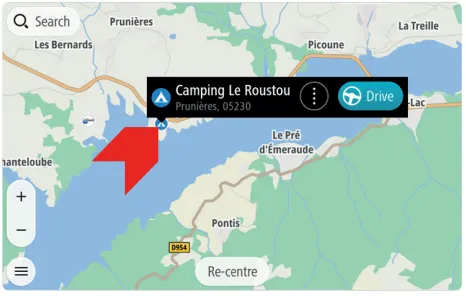Gratulujeme k zakoupení nového zařízení TomTom GO Exclusive/ GO Camper Max/ GO Camper Max 2nd Gen! Tento článek vás provede nastavením nového zařízení, abyste mohli vyrazit na cesty.
Dozvíte se, jak nastavit připojení Wi-Fi, abyste mohli kontrolovat dostupnost aktualizací softwaru a map a připojit se ke službám TomTom. Pokud máte zařízení GO Exclusive, GO Camper Max nebo GO Camper Max 2nd Gen, uvidíte také, jak zobrazit BZ pro obytný vůz. A níže rovněž najdete uživatelskou příručku.
1
Seznámení se zařízením TomTom GO Exclusive/ GO Camper Max/ GO Camper Max 2nd Gen


- Tlačítko Vyhledat.
- Tlačítko zobrazení.
- Tlačítko Zvuky a upozornění.
- Tlačítko hlavního menu.
- Aktuální poloha.
- Body zájmu a oblíbené
- Panel s pokyny.
- Čerpací stanice a ceny
- Povolená a aktuální rychlost.
- Očekávaný čas příjezdu.
- Vzdálenost/čas do cíle.
- Dopravní zpoždění.
- Význačná místa na trase.
- Tlačítko Možnosti trasy.
2
Nastavení podrobností vozidla
- Vyberte možnost Nastavení v hlavní nabídce a poté vyberte možnost Mé vozidlo .
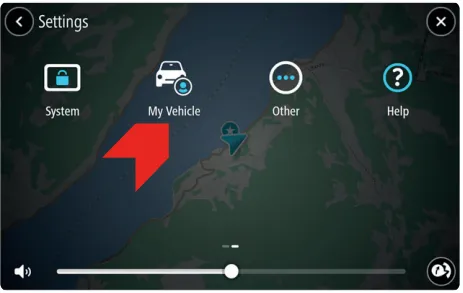
-
Vyberte možnost Typ vozidla a poté vyberte ze zobrazeného seznamu typ svého vozidla.
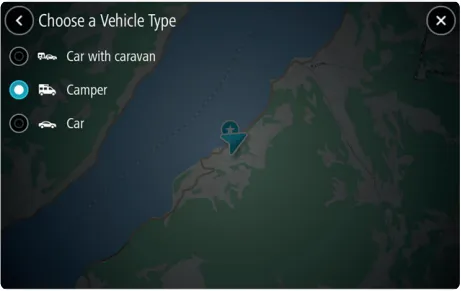
-
Zobrazí se obrazovka Mé vozidlo s nastaveními pro vybrané vozidlo.
Klepněte na jednotlivá nastavení a zadejte správnou hodnotu pro svůj typ vozidla. Jestliže nastavení nebude představovat omezení trasy, například u možnosti Maximální rychlost, můžete je nastavit na nulu.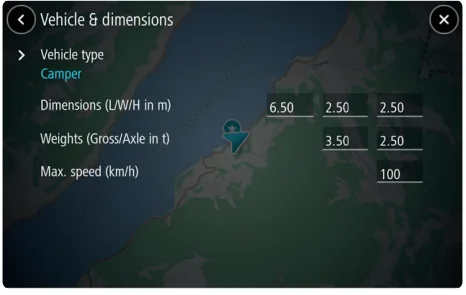
3
Nastavení cíle
- Klepněte na tlačítko Vyhledat .
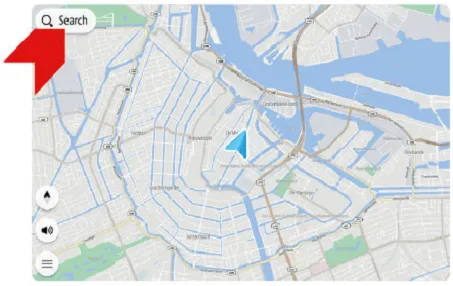
-
Zadejte adresu, název nebo typ místa (např. restaurace nebo kemp).
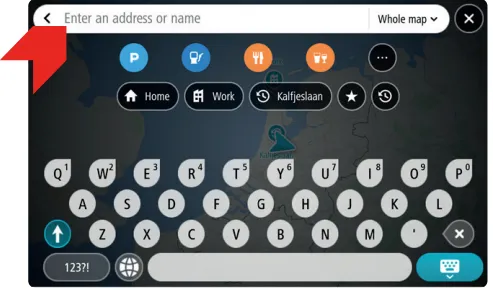
-
Poklepáním zvolte příslušný výsledek hledání.
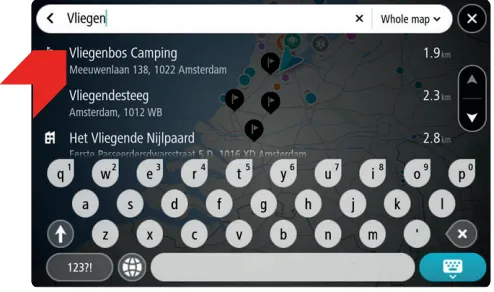
-
Klepnutím na tlačítko Jet naplánujte trasu.

Plánování trasy z bodu A do bodu B
To vám umožní naplánovat trasu z jiného počátečního bodu, než je vaše aktuální poloha.
- Klepnutím na položku Vyhledat zadejte adresu nebo název a poté klepněte na Zobrazit na mapě . Nebo klepněte na místo na mapě.
- Klepněte na tlačítko nabídky a poté na Použít jako výchozí bod .
- Dalším klepnutím na Vyhledat zadáte cíl.
- Klepněte na Naplánovat . Trasa se naplánuje z vámi vybrané výchozí polohy do cíle vaší trasy.
Úprava trasy
Po naplánování trasy můžete přidat zastávku dvěma způsoby:
- Klepněte na tlačítko nabídky v pravé dolní části obrazovky. To vám umožní vyhledat nebo přidat bod zájmu.
- Klepnutím na místo na mapě přidáte zastávku.
Na stejné obrazovce můžete také provést následující:
- Najít alternativu
- Vyhnout se typům silnic
- Vyhnout se uzavírkám
- Změnit typ trasy
- Vyhnout se části trasy
- Změnit pořadí zastávek
Uložení trasy
Jakmile si na zařízení naplánujete trasu, můžete ji uložit:
- Krátce klepněte na trasu. Poznámka : Pokud klepnete a přidržíte, zobrazí se jiná nabídka.
- Klepněte na Spravovat trasu .
- Klepněte na Přidat do mých tras .
- Zadejte název trasy a poté klepněte na Přidat .
Vaše trasa je nyní uložena.
4
Nastavení vyhlídkové trasy
- V hlavní nabídce vyberte možnost Vyhlídkové trasy .
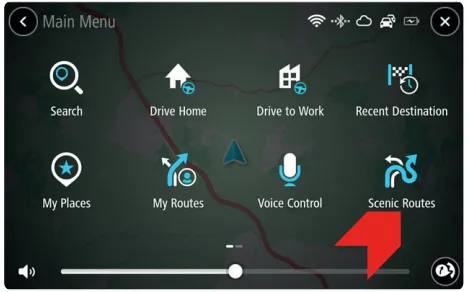
-
V pravé horní části obrazovky vyberte požadovanou frekvenci zatáček a kopcovitost.
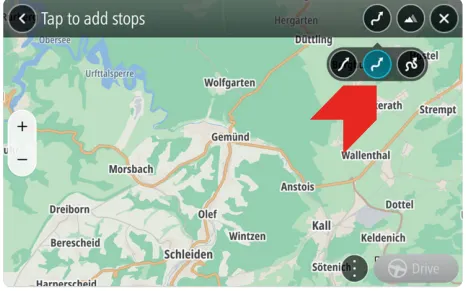
-
Klepnutím na mapu nastavte cíl. Po kliknutí na tlačítko Přidat naplánuje zařízení okružní jízdu. Při výběru možnosti Nastavit cíl naplánuje zařízení trasu z bodu A do bodu B.
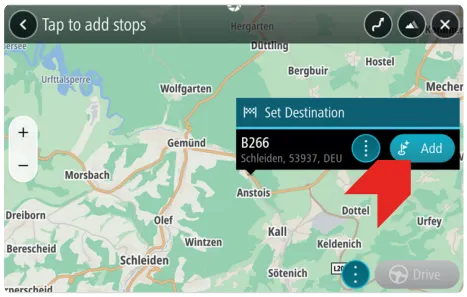
5
Snadná aktualizace prostřednictvím Wi-Fi®
Nejnovější funkce, aktualizace map a služby QuickGPSfix pro zařízení TomTom GO Exclusive/ GO Camper Max/ GO Camper Max 2nd Gen můžete získat pomocí sítě Wi-Fi®. Nepotřebujete počítač!

Chcete-li získat aktualizace, otevřete hlavní nabídku. Poklepejte na možnost Nastavení a poté na Aktualizace a nové položky. Podle pokynů nastavte připojení k internetu a stáhněte si aktualizace.
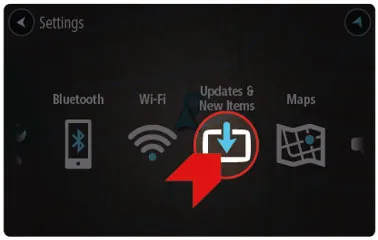
Další informace získáte po kliknutí na odkaz: Aktualizace zařízení pomocí sítě Wi-Fi .
Přidávání a odebírání map ze zařízení
Mapy lze přidávat a odebírat přímo v navigačním zařízení.
Postupujte takto:
- Pokud se chcete vyhnout poplatkům za přenos dat, zkontrolujte, zda je zařízení připojeno k síti Wi-Fi: Hlavní nabídka > Nastavení > Wi-Fi .
- Přejděte do části Hlavní nabídka > Nastavení > Mapa a zobrazení > Stažené mapy . Zde vaše zařízení uvádí, které mapy jsou nainstalovány na jednotlivých kontinentech. Klepnutím na kontinent zobrazíte seznam zemí.
- Klepnutím na Přidat stáhnete další mapy. Klepnutím na Odstranit mapy odeberete a získáte v zařízení více místa.
Při delších cestách si stáhněte všechny mapy na trase.
6
Instalace v automobilu
- Připojte kabel USB k držáku a nabíječce do vozidla.
- Nabíječku připojte ke zdroji napájení na palubní desce.
- Přitiskněte držák pevně na čelní sklo a otočte základnou ve směru hodinových ručiček, dokud se nezajistí.
- Vložte zařízení TomTom GO Exclusive/ GO Camper Max/ GO Camper Max 2nd Gen do držáku a zkontrolujte, že došlo ke správnému zacvaknutí. Pomocí upevňovacího disku na palubní desku (není součástí balení) lze připevnit držák na palubní desku.
- Některá naše větší zařízení mají navíc zamykací mechanismus, kterým se připevní k zadní části držáku a který je také třeba upravit.
7
Připojení telefonu
Připojte telefon k zařízení TomTom GO Exclusive/ GO Camper Max/ GO Camper Max 2nd Gen a dostávejte živé dopravní informace.
Připojení k telefonu lze provést z hlavní nabídky klepnutím na možnost Nastavení a na ikonu Bluetooth® .
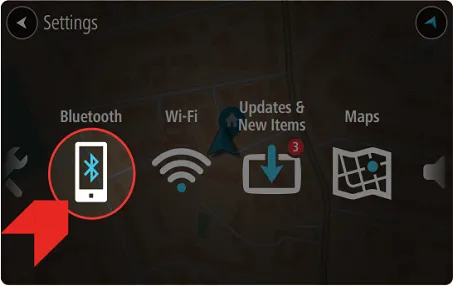
Další informace získáte po kliknutí na odkaz: Připojení ke službám TomTom .
8
Body zájmu pro obytný vůz
Seznam bodů zájmu na mapě zobrazíte z hlavní nabídky klepnutím na Nastavení, Mapa a zobrazení, Zobrazit na mapě a Body zájmu. Body zájmu pro obytný vůz najdete v položce Více kategorií.
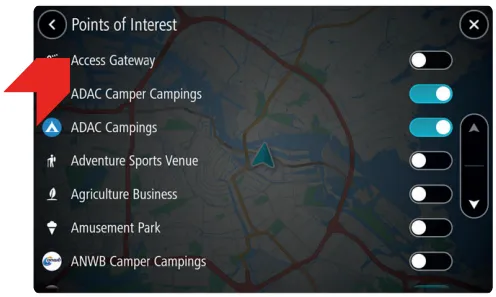
Seznam bodů zájmu a jejich umístění se zobrazí na mapě. Chcete-li rychle naplánovat trasu, poklepejte na BZ. Body zájmu pro obytný vůz vyhledáte klepnutím na možnost Hledat. Zadejte název bodu zájmu nebo seznamu bodů zájmu. Výsledky hledání se zobrazí v seznamu. Poklepáním zvolte příslušný výsledek hledání.